回收站数据恢复,小猪教您回收站数据恢复
- 时间:2018年07月17日 14:46:36 来源:魔法猪系统重装大师官网 人气:5260
我们总会有不小误删文件的情况发生,并且往往都是过了几天才想起来。要是回收站没有被清空就无大碍,要是被清空了的话,估计十分慌乱。还好小编我早已准备好了解决方案。就在文章的后面,小伙伴们可以用我的方法试试。
电脑上的回收站的作用就是临时存放着我们在电脑上删除的文件,只要我们不清空回收站,那么那些文件就会一直存在。但小编今天要教你们的是怎么恢复回收站里的数据,小伙伴们继续往下看吧~
1.按下键盘的win+R,然后在打开的运行窗口中,输入“regedit.exe”再点确定,在注册表编辑器中找到 “HKEY_LOCAL_MACHINE”。

恢复数据载图1
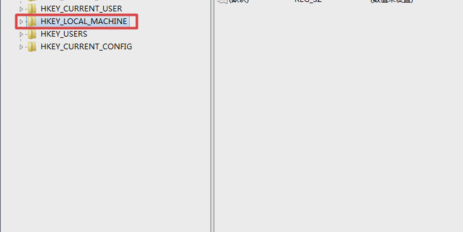
回收站数据载图2
2.在展开的目录树中找到 “SOFTWARE” 并点击,然后找到“Microsoft”。
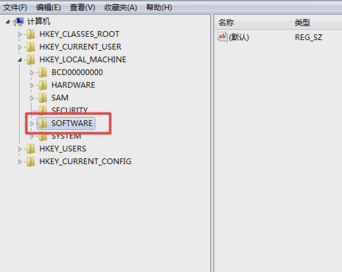
回收站数据载图3
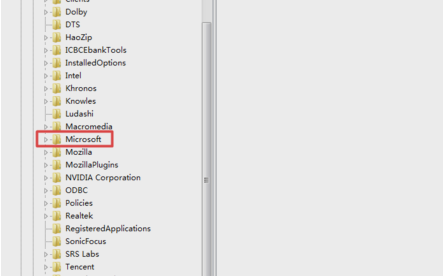
回收站数据载图4
3.然后在下一层目录树中找到 “Windows”,再点击 windows,在下一层目录树中找到 “CurrentVersion”。
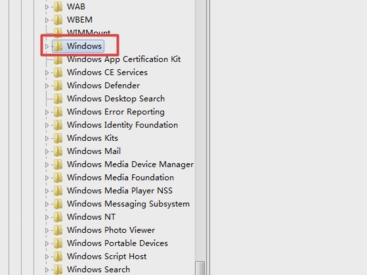
回收站数据载图5
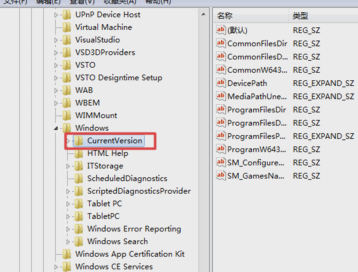
回收站载图6
4.在展开的目录树中找到“Explorer”并点击它,再找到 “Desktop”并点击它。
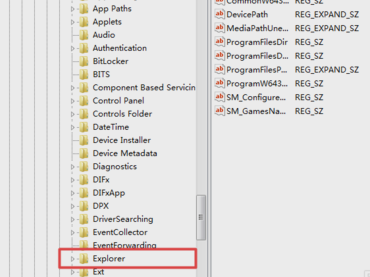
恢复回收站数据载图7
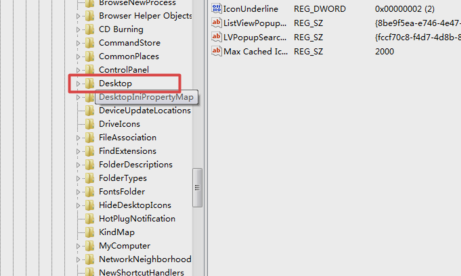
恢复回收站数据载图8
5.然后点击它下面的“NameSpace”,然后在右边的空白区域,右键点击,再新建,再点项。
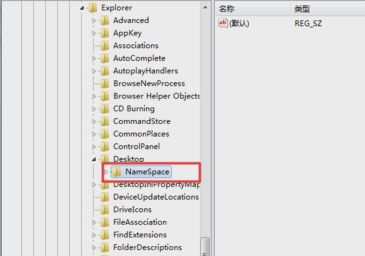
恢复数据载图9
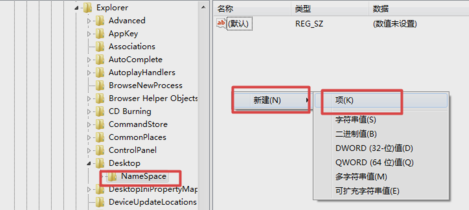
回收站数据载图10
6.然后在新建的项中输入 {645FF040-5081-101B-9F08-00AA002F954E},要像上面一样带上大括号{}。
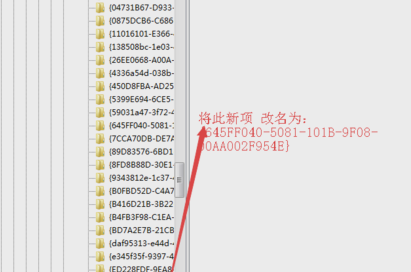
恢复数据载图11
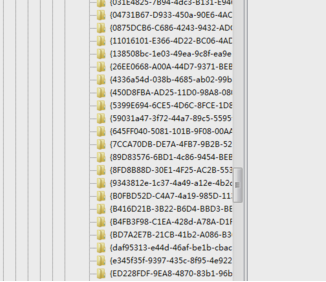
回收站数据载图12
7.然后点击右侧的 “默认”并重命名为 “回收站”确定后重启电脑即可解决问题。
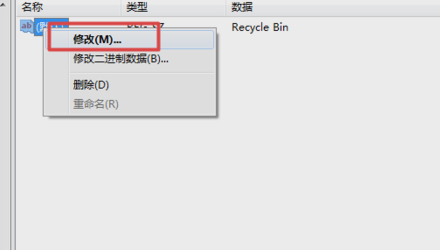
恢复数据载图13
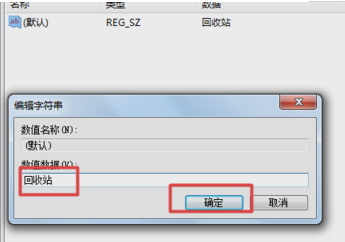
恢复数据载图14
恢复数据,回收站,恢复回收站数据,回收站数据








